小熊教你解决win10系统显示器输入不支持问题
我们在使用电脑的时候,显示器一旦出现问题将无法正常操作。在使用win10系统的过程中,有时候显示器显示输入不支持,这是怎么回事呢?下面就让小编为大家带来小熊教你解决win10系统显示器输入不支持问题。
1、关机状态下启动计算机,然后在出现滚动的小圆圈的时候按住电源键强制关机;
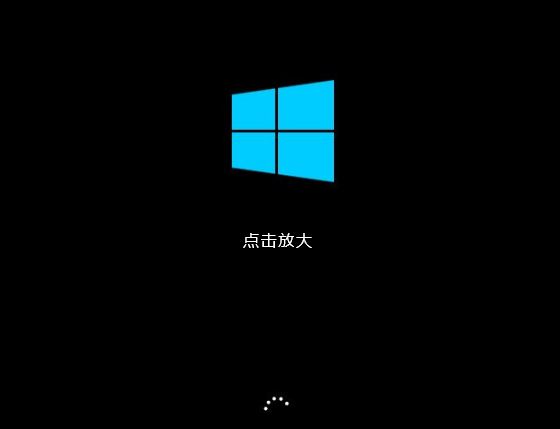
2、重复上述操作2到3次后系统会出现“选择一个选项”界面,我们点击其中的“疑难解答”选项;
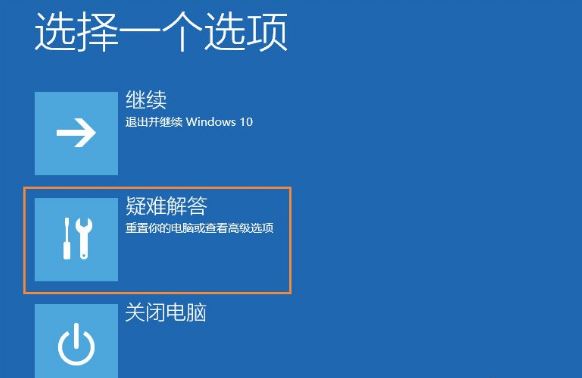
3、然后在新的界面中点击“高级选项”;
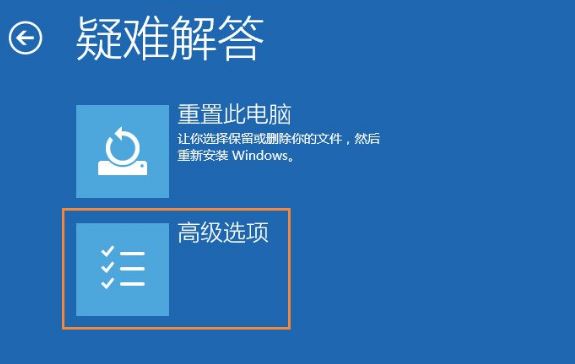
4、在高级选项中点击“启动设置”;
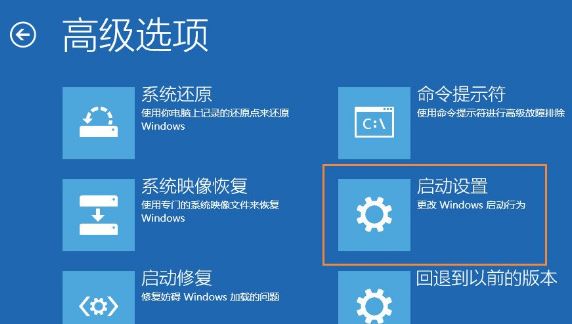
5、这里我们点击“重启”,然后选择“启用低分辨率视频模式”进入系统;
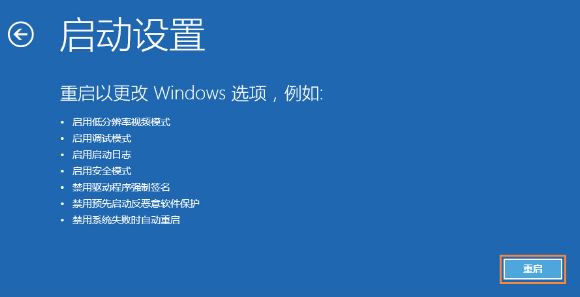
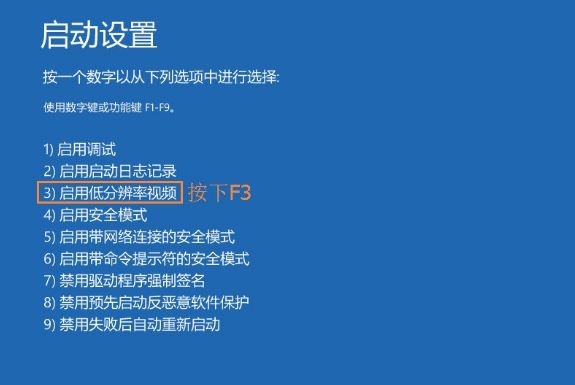
6、接着就可以在低分辨率视频模式中进入系统,系统会自动降低到最低分辨率,保证可以正常启动,之后再重新设置合适的分辨率,并重启正常启动系统即可。

以上就是小编为大家带来的小熊教你解决win10系统显示器输入不支持问题。如果遇到win10系统显示器输入不支持的问题,我们可以通过上述方法来进行修复。
Win7教程查看更多

轻松学会安装win7系统教程 2021-10-05 查看详情

戴尔灵越 15如何重装win7系统? 2021-10-05 查看详情

详聊惠普4431s怎么一键重装win7系统 2021-10-05 查看详情

台式计算机重装win7系统简单教程 2021-10-01 查看详情
Win10教程查看更多










